DirectX修复工具下载安装指南:电脑dll修复拿下!6种dll缺失修复方法!
- 来源: 金舟软件
- 作者:Kylin
- 时间:2025-03-06 18:06:07

金舟DirectX·DLL一键修复
-
官方正版
-
纯净安全
-
软件评分:
在日常使用电脑的过程中,不少用户可能会遇到“DLL文件缺失”的错误提示,这类问题往往导致程序无法正常运行或系统出现不稳定现象。幸运的是,DirectX修复工具作为一款功能强大的系统维护软件,能够有效解决大多数DLL文件缺失问题,帮助用户快速恢复系统健康。本文将详细介绍DirectX修复工具的下载安装步骤,并分享六种常见的DLL缺失修复方法,助您轻松应对各类系统难题。

一、DirectX修复工具下载安装指南
1. 选择可靠的下载源
首先,确保从官方网站下载平台获取DirectX修复工具的最新版本。避免从不明来源下载,以防安装恶意软件。

2. 下载软件
访问官方网站,点击“下载”按钮开始下载金舟DirectX·DLL一键修复工具的安装包。请注意,根据网络速度的不同,下载时间可能有所不同。
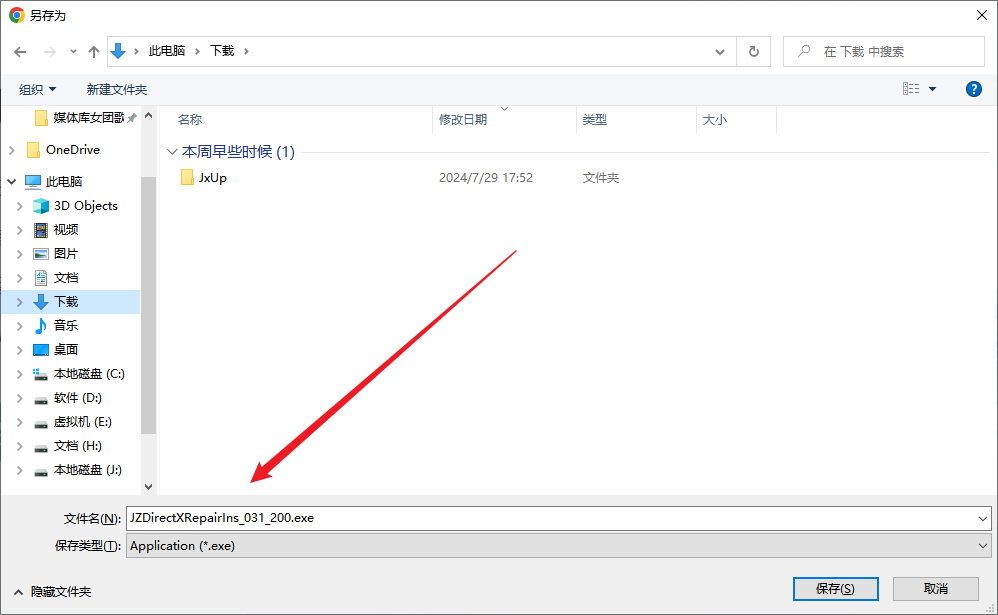
3. 安装软件
ⅰ下载完成后,双击安装包启动安装程序。
ⅱ按照安装向导的提示逐步进行安装。注意阅读并同意软件许可协议。
ⅲ选择合适的安装路径(如果需要),然后点击“安装”按钮。
ⅳ等待安装过程完成,安装完成后点击“完成”退出安装向导。
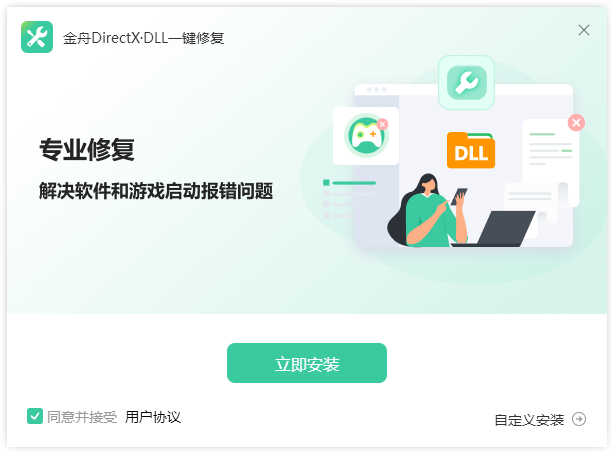
4. 运行DirectX修复工具
安装完成后,在桌面或开始菜单中找到金舟DirectX·DLL一键修复工具的快捷方式,双击运行。
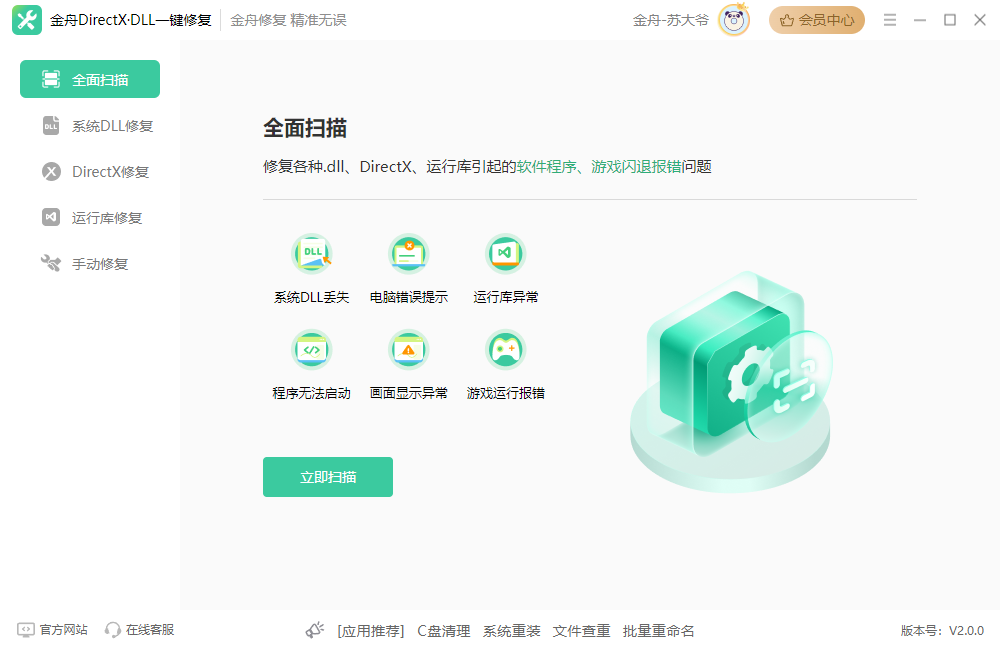
二、六种DLL缺失修复方法
1. 使用DirectX修复工具自动扫描修复
步骤1:打开金舟DirectX·DLL一键修复工具后,点击“立即扫描”按钮。
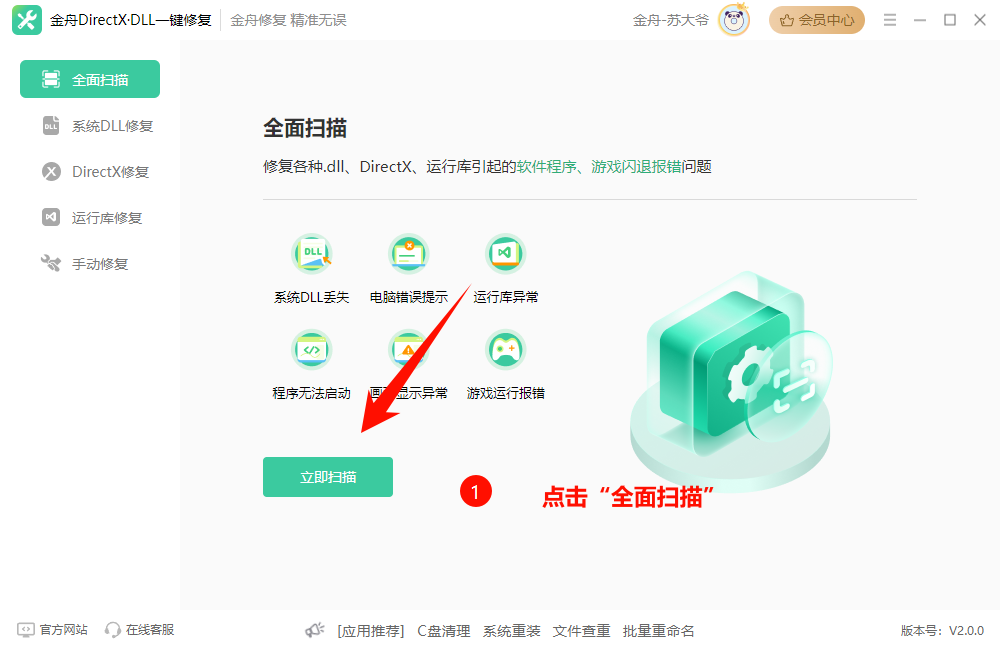
步骤2:工具将自动扫描系统中缺失或损坏的DLL文件,并尝试进行修复。
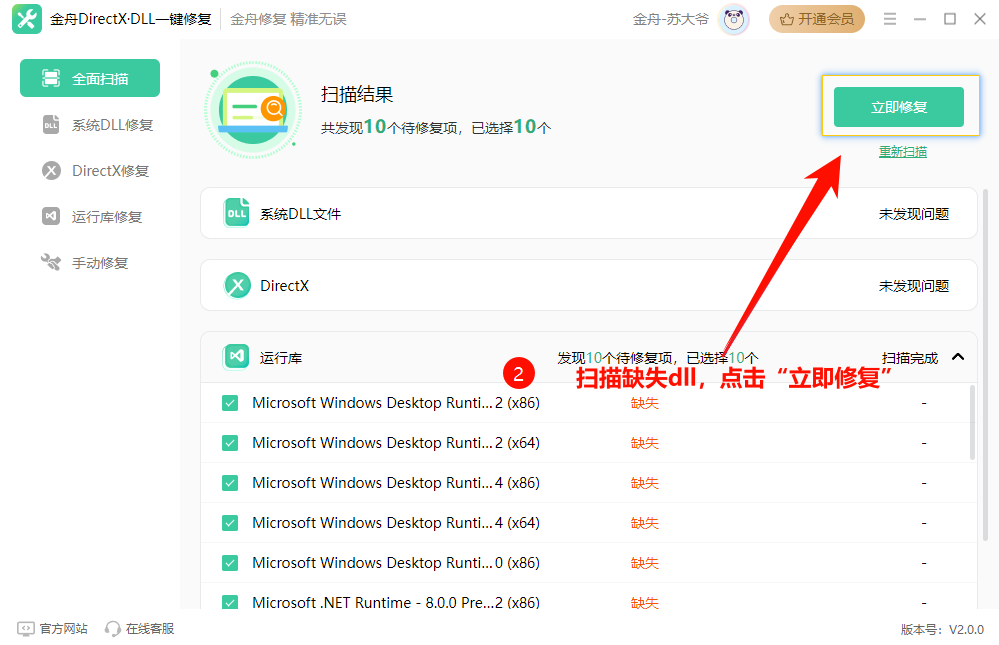
步骤3:等待修复过程完成,根据提示重启电脑(如果需要)。
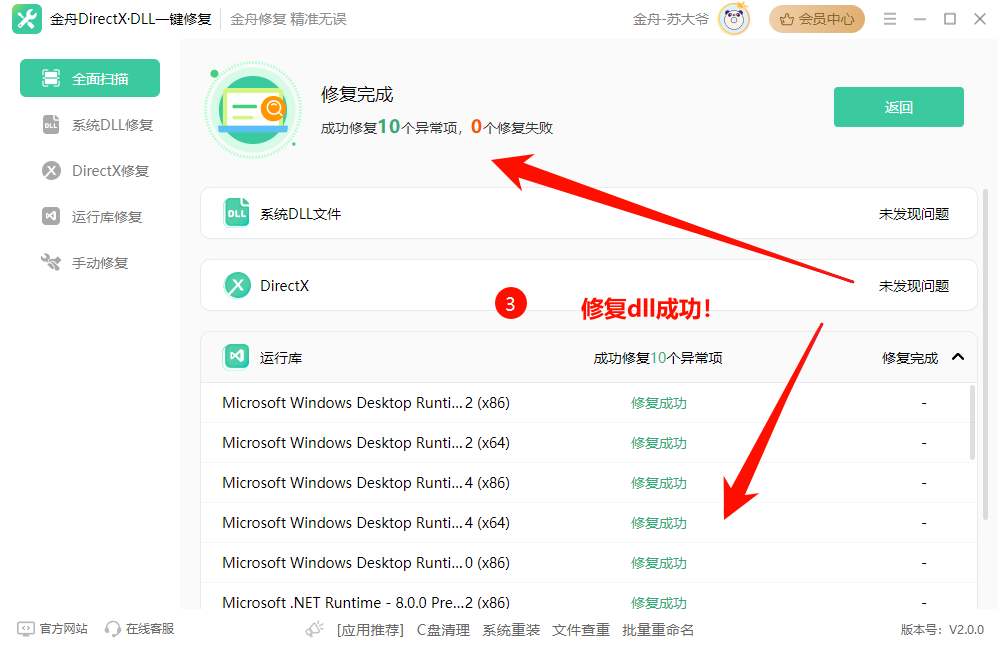
2. 手动下载并替换DLL文件
步骤1:识别缺失的DLL文件名称,通过搜索引擎找到可靠的下载源。
步骤2:将下载的DLL文件保存到系统对应的文件夹中(通常是C:\Windows\System32或C:\Windows\SysWOW64)。
步骤3:右键点击文件,选择“以管理员身份运行”的注册DLL命令(如regsvr32 文件名.dll),在命令提示符中执行。
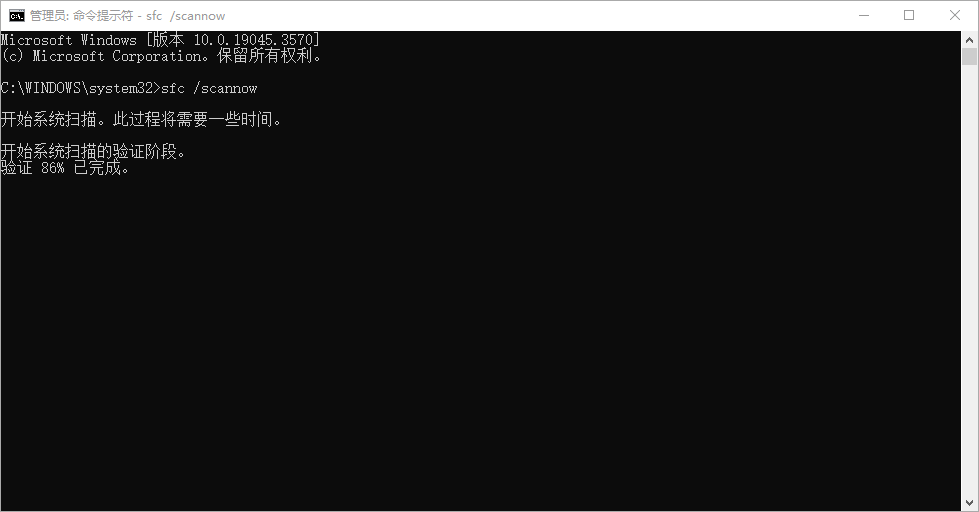
3. 系统还原
如果DLL文件缺失是由于最近的系统更改引起的,可以尝试使用系统还原功能将系统恢复到之前的状态。

4. 重新安装引发问题的程序
有时,DLL文件缺失是因为某个程序安装不完整或损坏。重新安装该程序通常可以解决问题。
5. 检查病毒和恶意软件
某些病毒或恶意软件可能会删除或修改系统文件。运行防病毒软件进行全面扫描,清除任何潜在威胁。
6. 更新或修复Windows系统
确保Windows系统是最新的,并且所有更新都已安装。通过Windows更新功能检查并安装最新的补丁和修复程序。
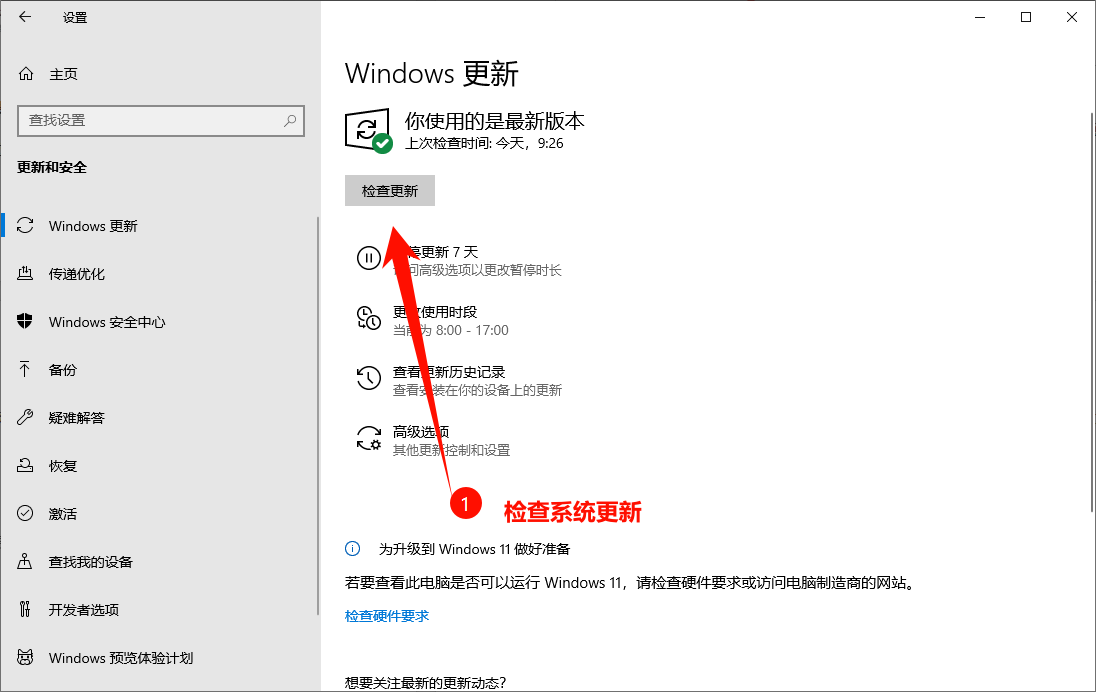
结语
DLL文件缺失是电脑使用中常见的问题之一,但通过DirectX修复工具以及上述六种修复方法,大多数情况都能得到有效解决。希望本文的指南能帮助您轻松应对DLL缺失问题,让您的电脑系统更加稳定流畅。如果遇到复杂或难以解决的问题,建议寻求专业的技术支持。
推荐阅读:














































































































